Cockpit adalah utilitas berbasis browser open-source yang memungkinkan pengelolaan dan konfigurasi beberapa server lokal dan jarak jauh. Ini memungkinkan untuk mengelola beberapa sistem Linux secara grafis sekaligus. Menggunakan konsol berbasis browser yang ramah pengguna, Anda dapat dengan mudah memantau sumber daya sistem, menginstal perangkat lunak, mengelola pengguna, melakukan pembaruan sistem dan keamanan, mem-boot ulang, atau mematikan sistem. Ini menyediakan dasbor dengan grafik yang menunjukkan status dan statistik beberapa sistem sekaligus. Cockpit tersedia untuk banyak distribusi Linux.
Dengan Kokpit, Anda dapat:
- Pantau berbagai metrik kinerja dengan grafik (CPU, memori, IO disk, lalu lintas jaringan)
- Periksa log sistem
- Mengonfigurasi dan mengelola penyimpanan (melihat statistik dan log, membuat RAID, LVM)
- Memantau dan mengelola aktivitas jaringan (melihat statistik lalu lintas yang dikirim dan diterima, menambahkan VLAN, bond, bridge )
- Melihat dan mengelola akun pengguna
- Melihat dan mengelola layanan sistem
- Melihat, dan mengelola add-on
- Periksa dan instal pembaruan yang tersedia
- Gunakan terminal dalam browser yang berfungsi penuh untuk memiliki kontrol yang lebih terperinci atas suatu sistem.
Dalam panduan ini, kami akan menjelaskan cara menginstal Cockpit di sistem Ubuntu. Kami perlu menginstal paket Cockpit di server pemantauan (server utama) dan server (server sekunder) yang ingin Anda pantau menggunakan Cockpit. Untuk tujuan demonstrasi, kami akan menggunakan dua mesin Ubuntu:satu untuk server utama dan yang lainnya untuk server sekunder.
Catatan:Metode instalasi yang dijelaskan di sini telah diuji di Ubuntu 20.04 LTS sistem. Anda harus menjadi pengguna sudo root jika Anda perlu menginstal/menghapus paket di sistem Ubuntu.
Langkah 1:Instal Cockpit di Ubuntu
Cockpit tersedia untuk instalasi di repositori default Ubuntu. Anda cukup menginstalnya melalui utilitas manajemen paket apt. Buka Terminal di Ubuntu menggunakan Ctrl+Alt+T jalan pintas. Kemudian di Terminal, jalankan perintah di bawah ini untuk menginstal Cockpit:
$ sudo apt-get install cockpit
Masukkan kata sandi sudo. Sekarang ini akan meminta Anda dengan Y/n pilihan. Tekan Y untuk melanjutkan instalasi Cockpit.
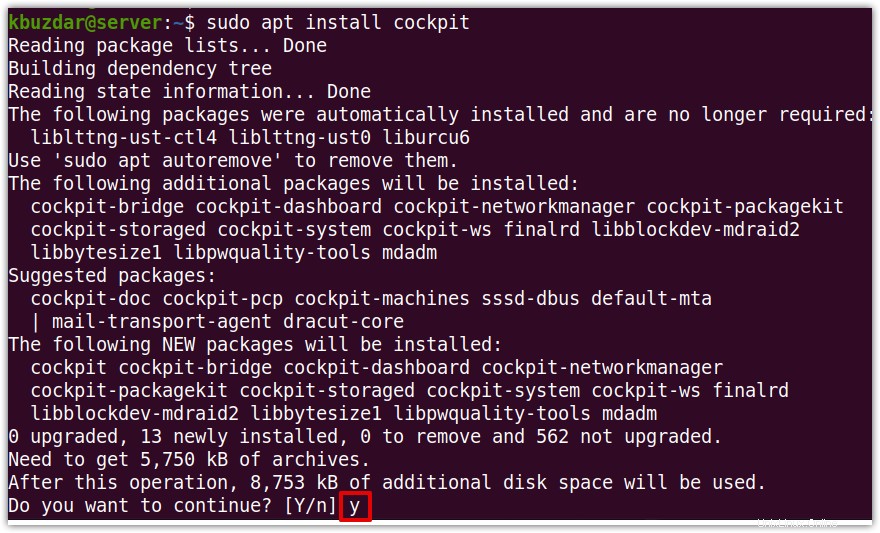
Cockpit menggunakan soket systemd yang secara otomatis diaktifkan dan dimulai setelah instalasi Cockpit, Namun, jika tidak dimulai secara otomatis, Anda dapat mengaktifkan dan memulainya dengan menjalankan perintah berikut di Terminal:
$ sudo systemctl enable --now cockpit.socket
$ sudo systemctl start cockpit.socket
Langkah 2:Konfigurasi Firewall
Cockpit adalah antarmuka berbasis browser yang dapat diakses pada port TCP 9090. Untuk mengizinkan koneksi eksternal ke port 9090, Anda harus mengizinkan port 9090 di firewall. Jalankan perintah di bawah ini untuk melakukannya:
$ sudo ufw allow 9090
Langkah 3:Akses Antarmuka Web Kokpit
Untuk mengakses Cockpit, buka alamat berikut di browser Anda:
http://localhost:9090
atau untuk mengaksesnya dari sistem lain, gunakan nama host atau alamat IP dari sistem tempat Cockpit diinstal:
http://hostname-or-ip-address:9090
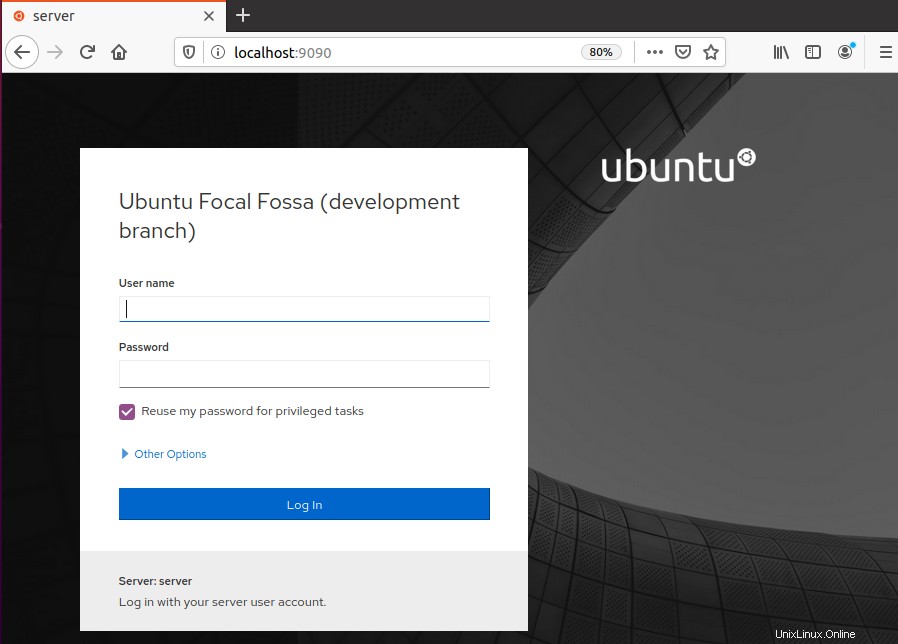
Masukkan nama pengguna . Anda dan sandi untuk masuk ke Kokpit. Anda dapat menggunakan kredensial pengguna yang sama dengan yang Anda gunakan untuk langsung masuk ke server. Juga, centang kotak Gunakan Kembali Kata Sandi Saya untuk Koneksi Jarak Jauh .
Setelah Anda masuk ke antarmuka web Cockpit, Anda akan melihat satu server di Dasbor. Server ini adalah server tempat Cockpit diinstal.
Langkah 4:Tambahkan Server untuk Pemantauan
Sekarang Anda dapat menambahkan server sekunder untuk pemantauan di Cockpit. Server yang ingin Anda pantau harus memiliki:
- Kokpit terpasang dan berjalan. Jika server sekunder adalah Ubuntu, Anda dapat menginstal Cockpit dengan cara yang sama seperti yang dijelaskan di atas. Untuk distribusi lainnya, ikuti petunjuk di panduan resmi Cockpit.
- Server SSH tersedia dan berjalan pada port 22 karena Cockpit menggunakan SSH untuk masuk ke server sekunder.
- Port 22 diizinkan di firewall
Untuk menambahkan server sekunder ke Cockpit, buka Dasbor dari panel kiri. Kemudian klik tambah (+) ikon seperti yang ditunjukkan di sini di tangkapan layar berikut.
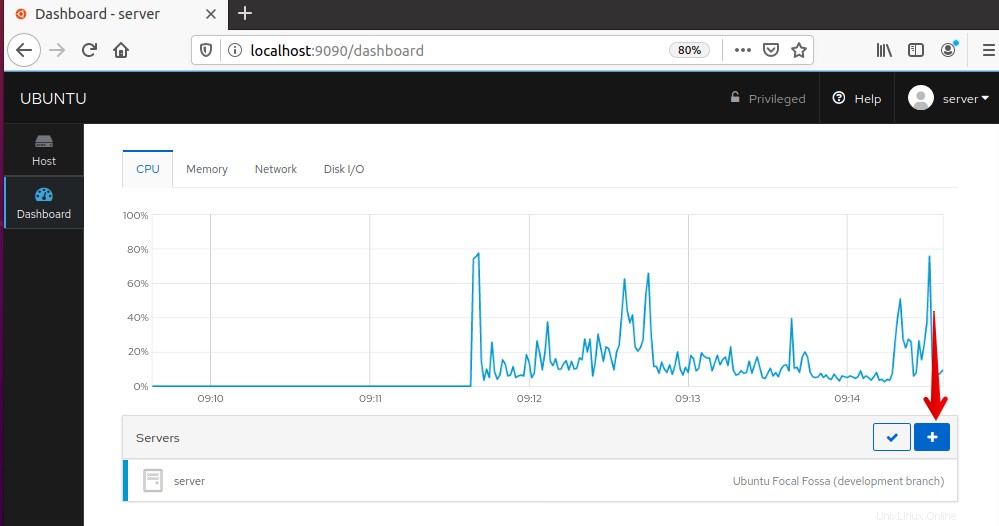
Dialog berikut “Tambahkan Mesin ke Dasbor " akan muncul. Ketik alamat IP atau nama host server sekunder dan tekan Tambah tombol.
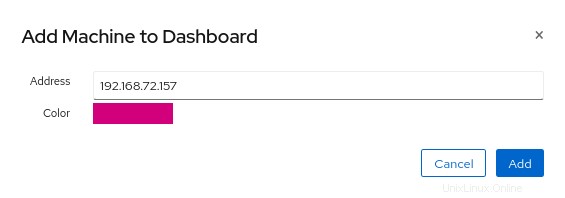
Saat dialog berikut muncul, klik Hubungkan .
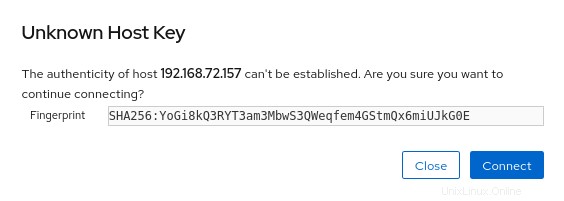
Ketik Nama pengguna dan sandi dari server sekunder lalu klik Masuk . Ingat; pengguna yang masuk akan memiliki izin yang sama seperti yang dimiliki pengguna jika masuk ke server melalui SSH.
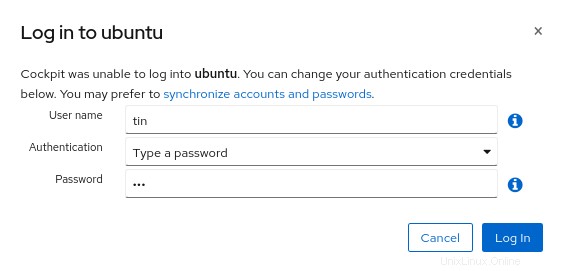
Setelah memverifikasi kredensial, sistem akan ditambahkan ke daftar server di Dasbor . Demikian pula, tambahkan semua server di jaringan Anda untuk pemantauan.
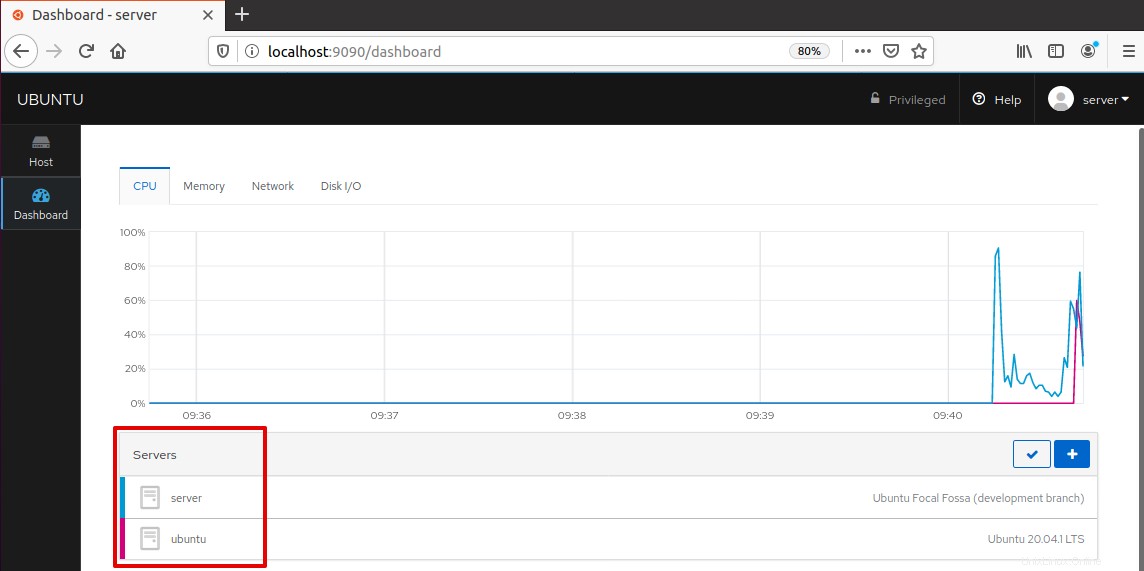
Sekarang Anda dapat mengonfigurasi dan mengontrol semua mesin Linux Anda dari satu antarmuka tunggal.
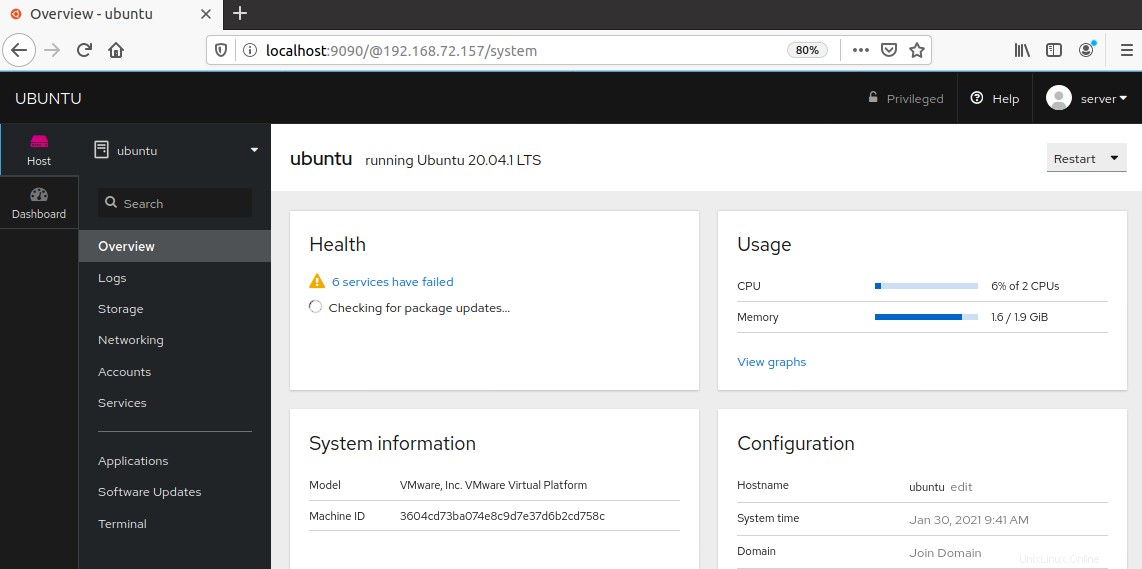
Mencopot Pemasangan Cockpit
Jika Anda tidak lagi memerlukan Cockpit di sistem Ubuntu Anda, Anda dapat dengan mudah menghapusnya menggunakan perintah ini di Terminal:
$ sudo apt-get install cockpit
Masukkan kata sandi sudo. Sekarang ini akan meminta Anda dengan Y/n pilihan. Tekan Y jika Anda ingin menghapus Cockpit dari sistem Anda.
Saat Anda menginstal Cockpit, beberapa dependensi diinstal secara otomatis. Jika Anda ingin menghapusnya juga, perintahnya adalah sebagai berikut:
$ sudo apt autoremove
Dalam panduan ini, kami telah membahas cara menginstal Cockpit di sistem Ubuntu 20.04. Sekarang dari satu antarmuka, Anda dapat mengontrol dan mengelola beberapa tugas sistem di seluruh jaringan dan menghemat banyak waktu.